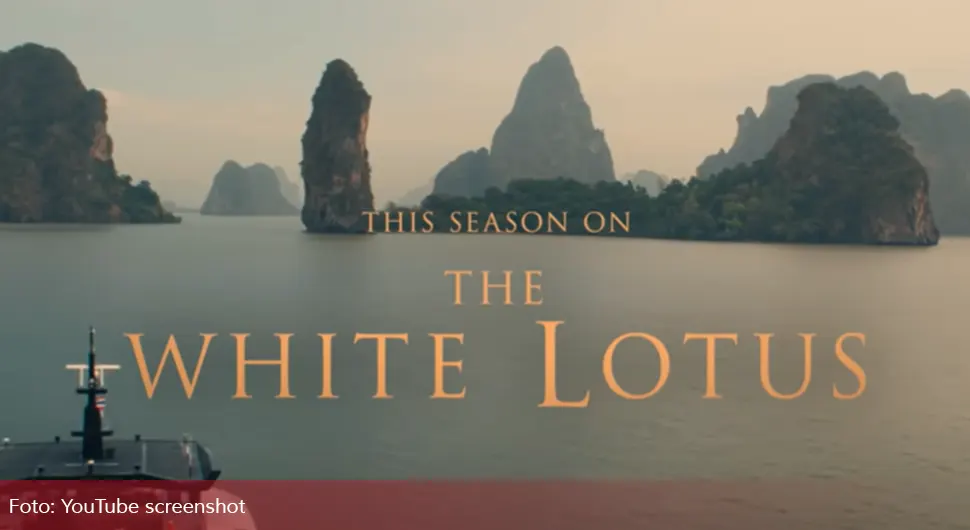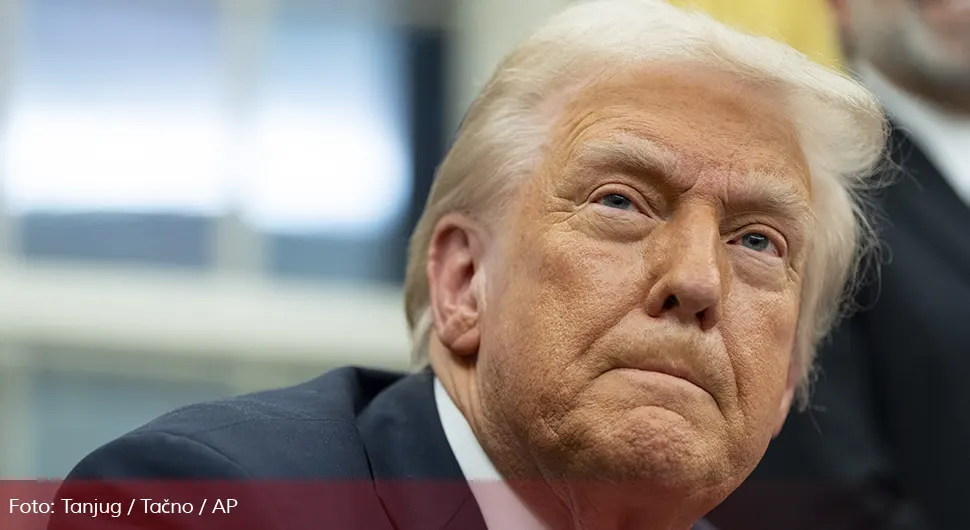Podrazumijavana podešavanja telefona često su mnogo bolja za kompanije koje stoje iza njih nego za vas.
Stoga, ne bi bilo loše da neka od tih podešavanja promijenite, bez obzira o kojem telefonu se radi, pa tako i o iPhoneu.
Neke funkcije privlače više pažnje, kao što je novi način vraćanja teksta.
Zato vam u nastavku donosimo nekoliko savjeta kako da poboljšate bezbjednost na svom iPhoneu.
Zaustavite sva praćenja
Kada prelazite sa jedne web lokacije na drugu, često vas prate tragači koji prikupljaju podatke o tome gdje ste bili i šta ste radili.
Podaci o vašim navikama pregledanja, lajkovima, dijeljenjima, oglasima na koje kliknete i onlajn kupovinama su "spremni za preuzimanje". Ove informacije se mogu prodati trećim licima ili koristiti za ciljano oglašavanje.
Safari ograničava kolačiće i podatke trećih strana. Dobra vijest je da se ovo može promijeniti.
Evo kako:
Idite na Podešavanja > Safari.
U odjeljku Privatnost i bezbjednost uključite opciju "Spriječi praćenje na više lokacija". Ako je već uključeno, možete krenuti.
Pregledač je vjerovatno prepun tragača. Dodirnite ili kliknite za jednostavan način da izbrišete desetine sa nekoliko klikova.
Blokirajte "smarača"
Ako vam je muka od ljudi koji neće da vas ostave na miru to veoma lako možete da riješite.
Blokirajte nekoga preko kontakata:
- Otvorite Kontakte, a zatim dodirnite ime kontakta koji želite da blokirate.
- Dodirnite Blokiraj ovog pozivaoca, a zatim Blokiraj kontakt.
Blokirajte nekoga preko aplikacije Messages:
- Otvorite aplikaciju Poruke i dodirnite razgovor.
- Dodirnite ime, broj ili sliku profila na vrhu ekrana.
- Dodirnite dugme za informacije ispod kontakta.
- Pomjerite se prema dole i dodirnite Blokiraj ovog pozivaoca > Blokiraj kontakt
Pretražujte privatno
Safari verzija anonimnog režima se zove Privatno pregledanje.
Ne, ne drži sve što radite potpuno privatnim, ali ima neke prednosti:
Vaša istorija pregledanja se ne čuva, a sajtovi koje posjećujete se ne dijele sa drugim uređajima.
Safari neće pamtiti stranice koje posjećujete, ono što tražite ili vaše informacije o automatskom popunjavanju.
Evo kako da otvorite prozor privatnog pregledanja na vašem iPhone-u:
- Otvorite Safari na svom iPhone-u i dodirnite dugme sa dva kvadrata u donjem desnom uglu.
- Ako imate mnogo otvorenih kartica, dodirnite broj kartica na dnu ekrana da biste prikazali listu grupa kartica.
- Ako imate otvorenu samo jednu karticu, dodirnite Početna stranica na dnu ekrana da biste prikazali listu grupa kartica.
- Dodirnite Privatno, a zatim dodirnite Gotovo.
Naravno, privatni režim nije 100% privatan, ali u svakom slučaju mova opcija će vam mnogo pomoći.
"Zaključajte zaključani" ekran
Možete da pristupite nekoliko funkcija — vidžetima, kontrolama reprodukcije medija, kameri i kontrolnom centru — sa zaključanog ekrana vašeg iPhone-a.
Možda ćete željeti da promijenite šta je dostupno sa zaključanog ekrana da biste zaštitili svoju privatnost. Ako ga vidite, može i neko drugi ko drži vaš telefon.
Evo kako da stvari ostanu privatne:
- Idite na Podešavanja > Face ID i šifra (na iPhone-u sa Face ID-om) ili Touch ID i šifra (na iPhone-u sa dugmetom Početna).
- Unesite svoju četvorocifrenu lozinku kada se to od vas zatraži.
- U odjeljku "Dozvoli pristup kada je zaključan", pregledajte opcije i izaberite koje se mogu vidjeti na zaključanom ekranu.
Izbori uključuju centar za obavještenja, kontrolni centar i još mnogo toga. Isključite centar za obavještenja ako želite da obavještenja ostanu privatna, savjetuje Kim Komando za "Fox"